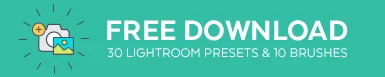Hej alla.
idag ska jag visa dig alla ins och outs av Ljuseffektverktyget i Photoshop.
först brukade jag aldrig röra med den här funktionen, eftersom jag ska vara ärlig, jag ansåg det vara fusk, vilket inte kunde vara längre från sanningen, det var så dumt av mig att tänka på det. Jag brukade göra alla mina ljuseffekter med oskärpa och lager, vilket tog lång tid att göra. Istället kunde jag bara ha sprängt ut några ljuseffekter och jag skulle ha minskat arbetstiden med mycket.
så det är den första delen av min handledning, fastna inte i leran och tro att något måste vara så eller så. Om det finns ett alternativ där som du kan använda, dra full nytta av det. Jag menar, de gjorde den funktionen på Photoshop av en anledning och jag ser att alla använder den, från nybörjare till professionella, så 100% får på det och gör det mesta av det, för jag konverterades själv. Det tog inte för mycket att öppna mitt sinne när jag ser ljuseffekter som används av sanna proffs, det gör en stor skillnad när du ser de stora pojkarna behärska ett verktyg som ljuseffekter.
så nu ska jag gå igenom alla de olika alternativen, vilket ger goda exempel för dig att följa.
de tre olika typerna av ljuseffekter som vi har är punktljus, punktljus och oändligt ljus.
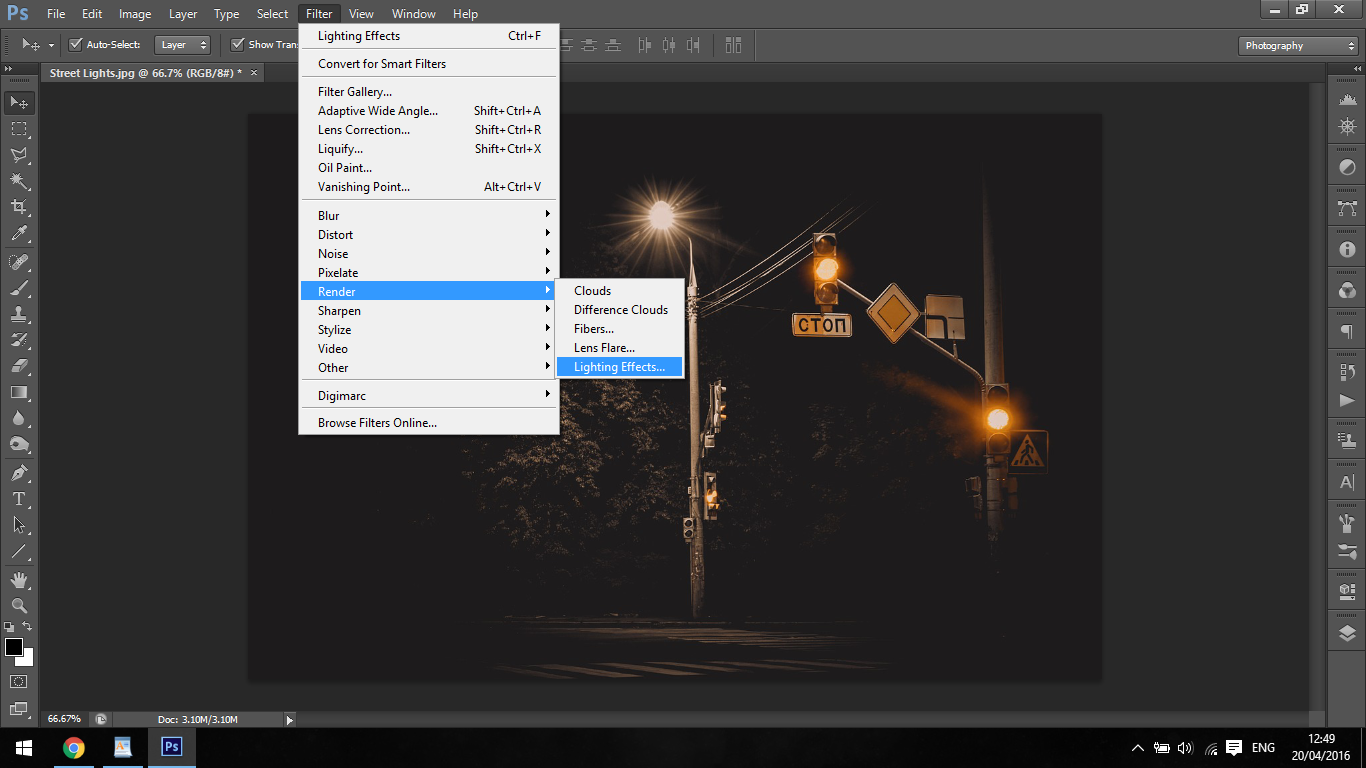
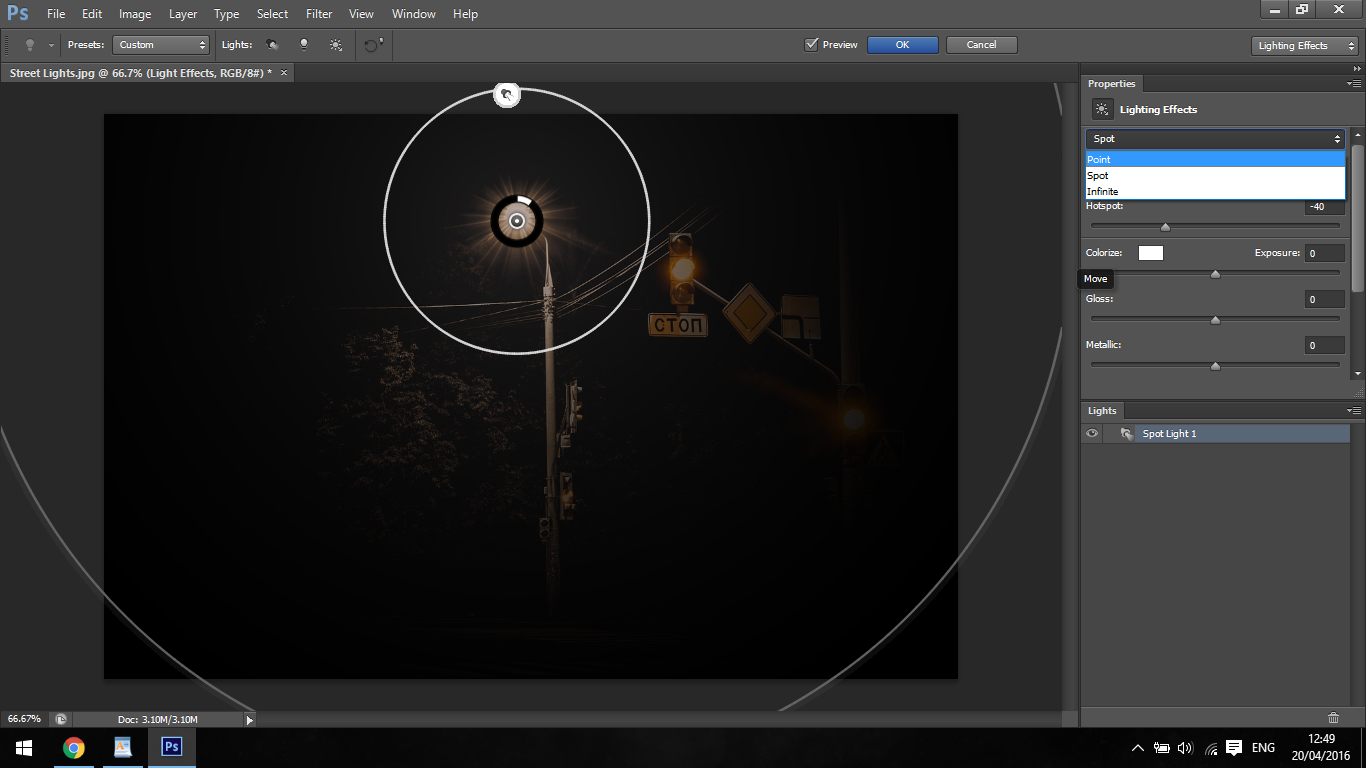
börjar med vårt punktljus. Det här fungerar som om du håller en fackla och lyser den på något.
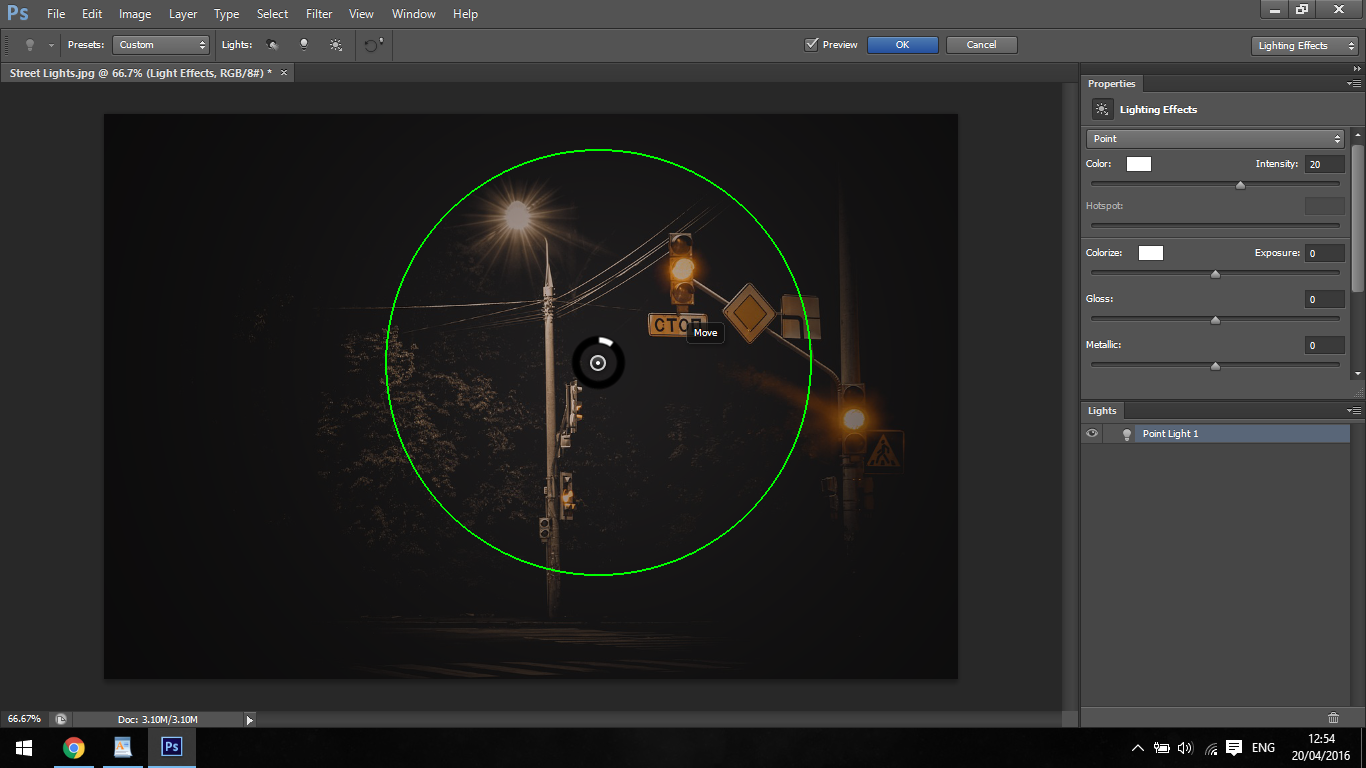
nästa effekt är spotljuset. Detta ljus kommer uppifrån och lyser ner på vårt ämne. Du kan sträcka ut cirkeln runt den, för att öka ljuseffekten, genom att klicka och dra punkterna på utsidan.
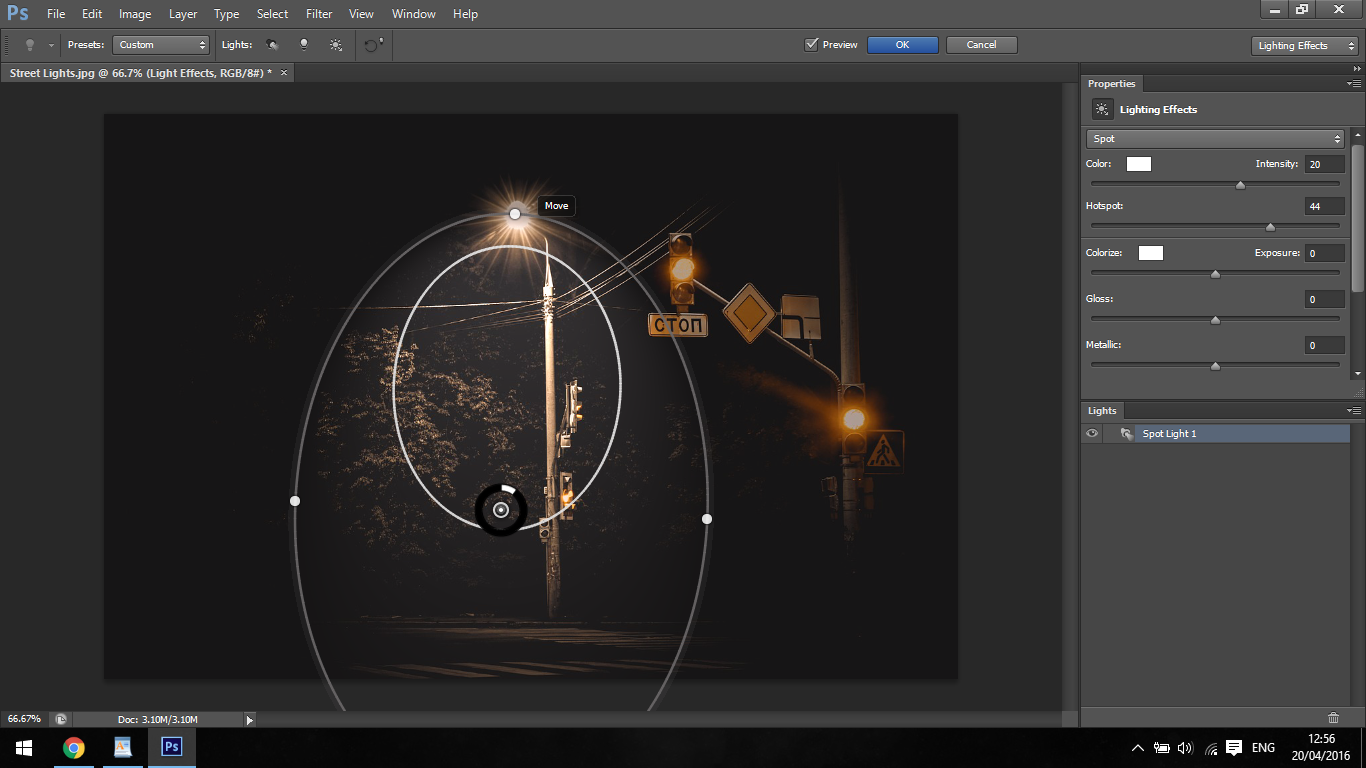
sist är det oändliga ljuset. Så föreställ dig att det är en stor fackla, bara med det här verktyget kan du flytta strålens vinkel runt som i exemplen nedan.
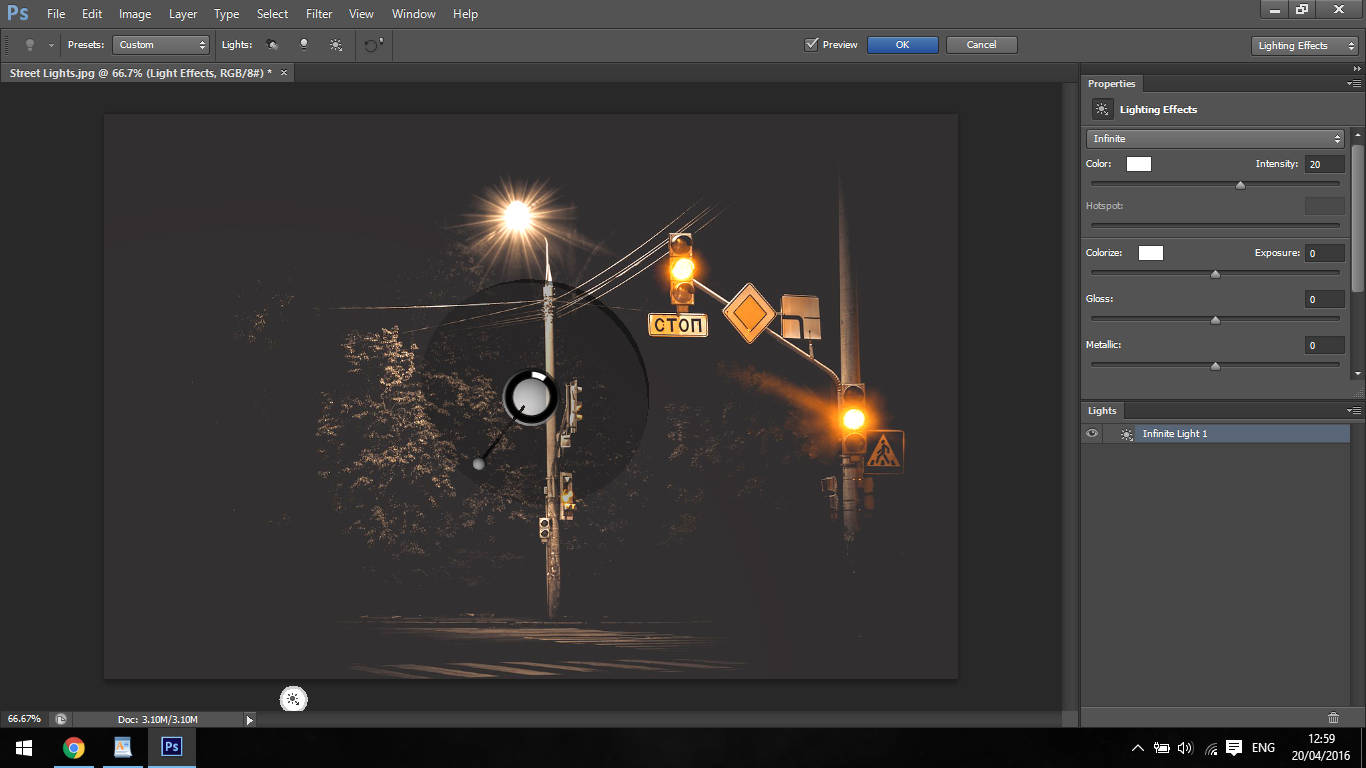
Om du spelar med inställningarna kan du se att du kan öka intensiteten på ljusstrålarna fram och tillbaka, och så vidare.
Du kan också ändra färgen på din ljuseffekt, så beroende på din bild kanske du vill använda en annan färg för att bäst passa ljuset i dina bilder, eftersom det inte alltid kommer att vara vitt ljus.
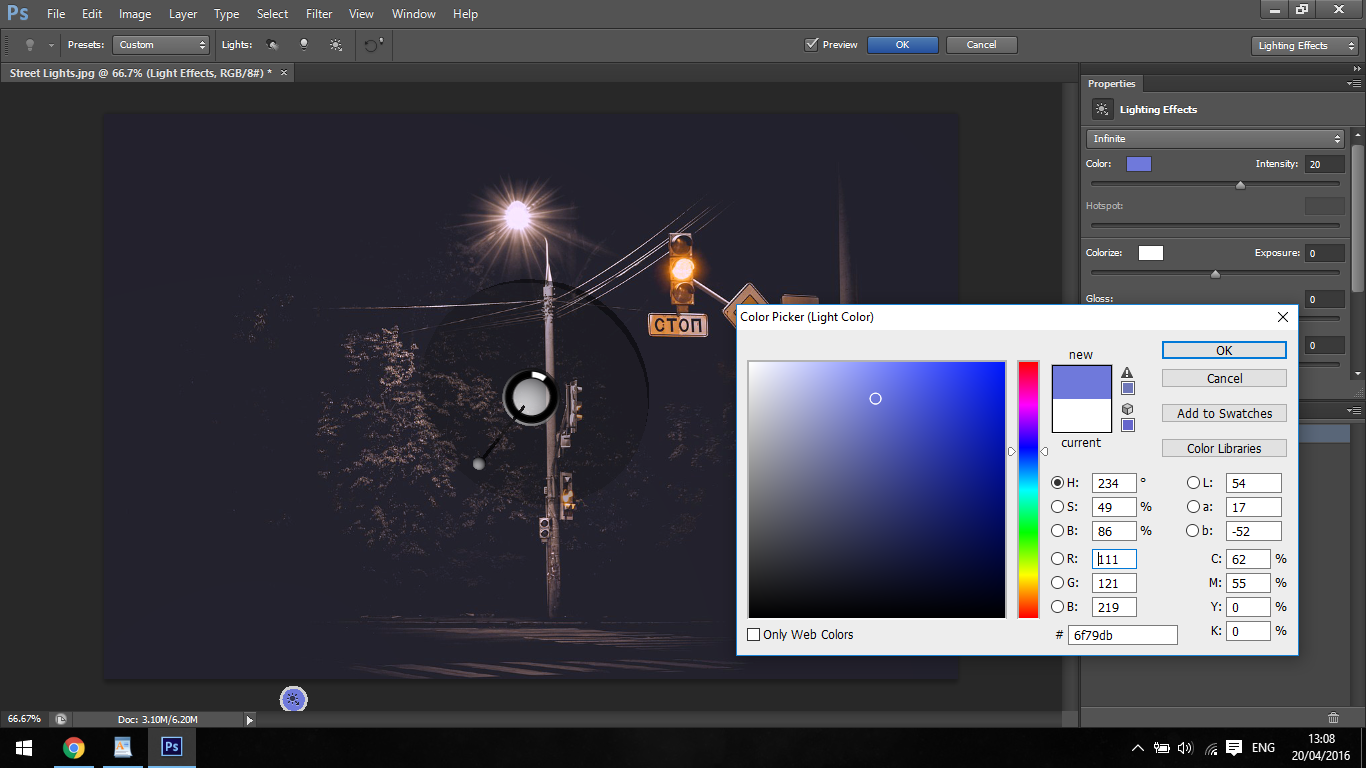
det finns också det som kallas ett hot spot-område. Den skjutreglaget kommer att intensifiera ljusets strålkastare, så med andra ord ”glödlampan/Globen” – området för din belysningseffekt eller källan!
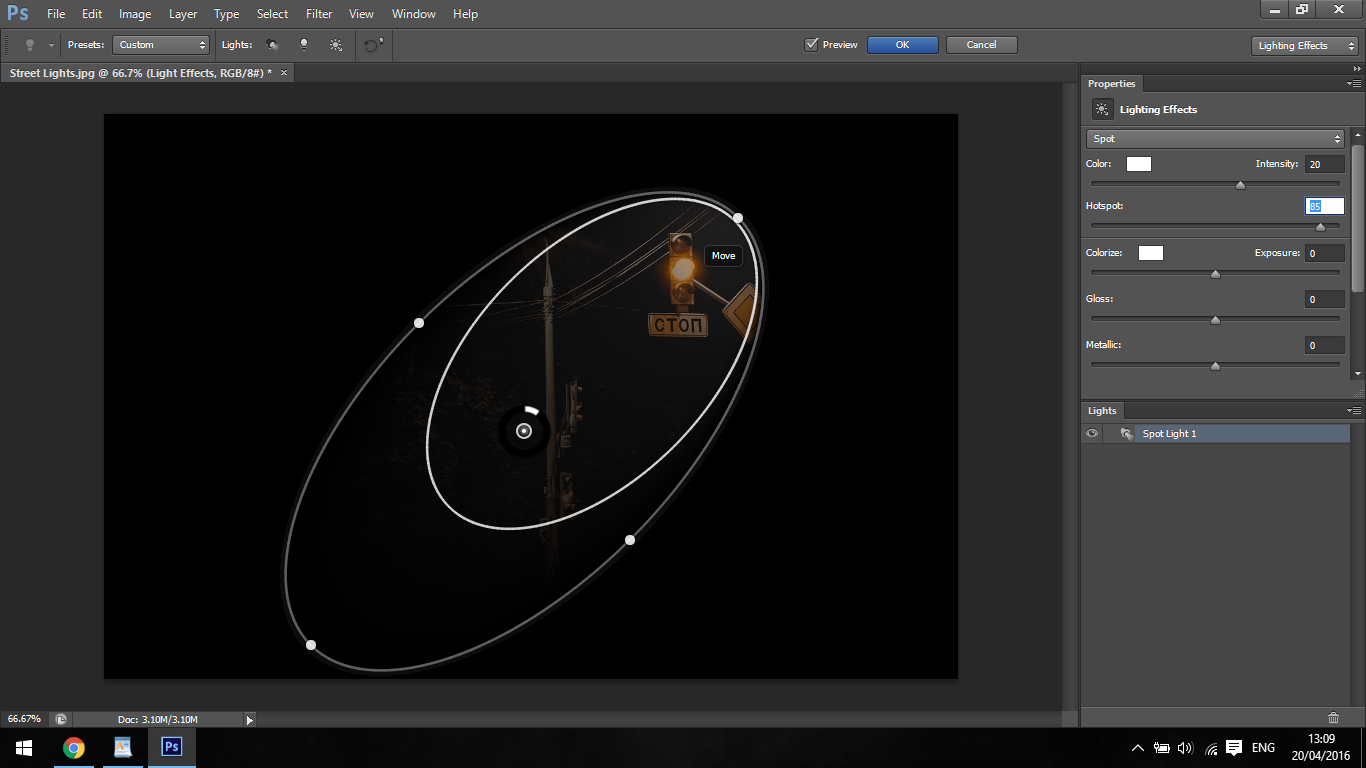
exponering gör för belysningseffekten exakt vad exponeringen skulle göra i en vanlig kamera, så om det inte finns tillräckligt kommer vår belysningseffekt att se grå ut och med för mycket kommer den att se helt utblåst och långt till vitt, vilket resulterar i en stor detaljförlust.
hur som helst är inte bra, så jag brukar inte ens bry mig om den här.
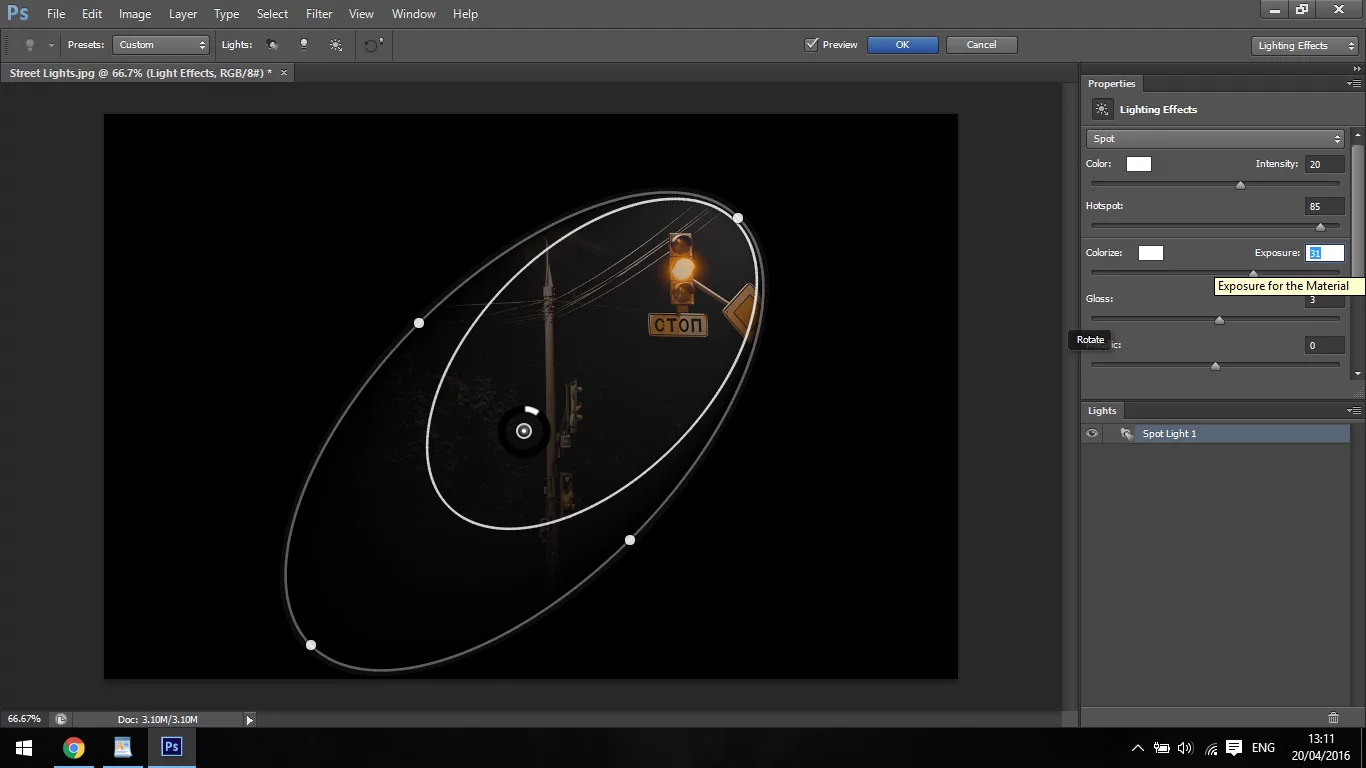
nästa ser du glans och metallisk, jag antar att det här är typ av självförklarande, men jag fyller dig bara i fallet.
med glans och metallic skulle du använda dessa på plastytor, bilar och andra saker som det. Du vill matcha det med materialet, så föreställ dig hur ljuset skulle se ut på något och använd effekten i enlighet därmed. Om du tittar runt nu, var du än är, kommer du att se hur ljus kan falla på en vägg, men om det fanns en metalldörr bredvid den andra belysningseffekten skulle använda metallfunktionen.
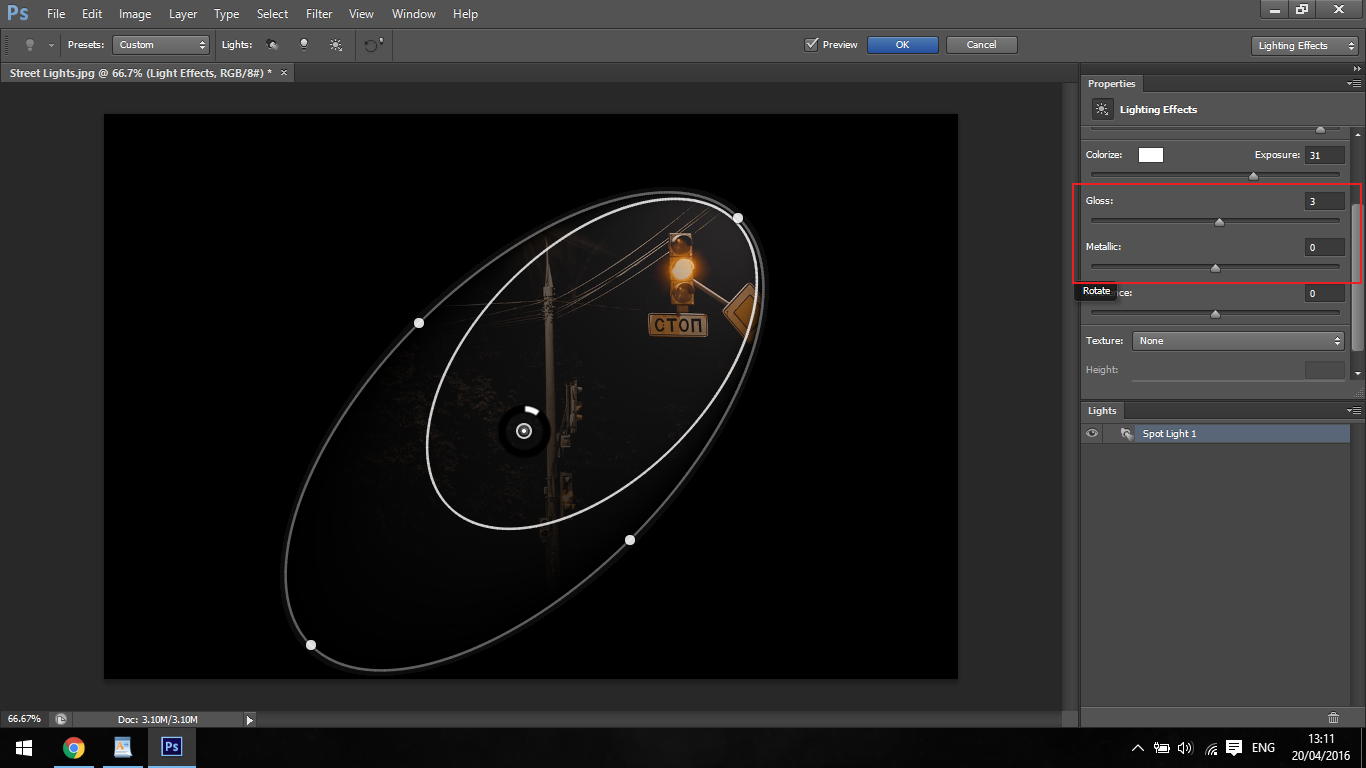
Du har inte heller, eftersom jag tvivlar på att många skulle märka, men det är ett alternativ och det är där för dig att använda så hej, varför inte rätt?
sista av funktionerna är atmosfären. Tänk på din atmosfär som din dimmerbrytare, säg att du hade en fin bild av ett vardagsrum med människor som satt runt och du ville skapa en rökig vintage känsla. Du kan, efter de andra redigeringarna, använda en omgivande ljuseffekter på lamporna för att ge bilden lite mer atmosfär och utöka ljusets räckvidd.
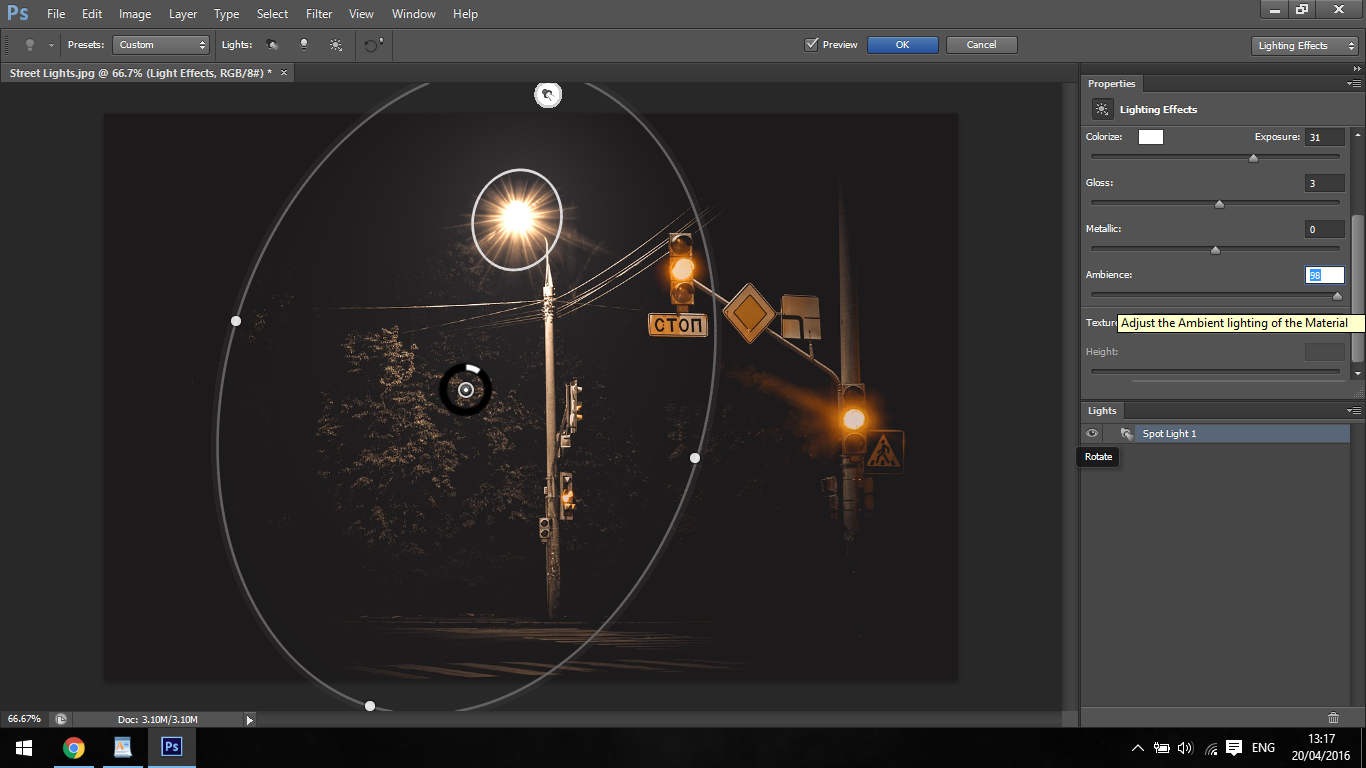
Ok, så nu borde du vara ganska bekant med de alternativ du har till ditt förfogande, så fortsätt öva och försök att tillämpa dessa på din färdighetsuppsättning.

men vad händer om du vill skapa sådana ljuseffekter på ett snabbare sätt? Ja det är sant den här processen gav dig full kontroll över hur man manipulerar belysningen, men när du behöver bearbeta en stor del av bilderna är tiden guld. Av just den anledningen skapade vi ett paket överlägg för Adobe Photoshop för att delta i dessa behov – vår kompletta samling av Belysningsöverlägg.
inte bara för urbana nattfotografier, men också för att öka naturlig belysning, fungerar dessa bilder med Photoshops lagerblandningslägen, vilket inte kräver någon ytterligare kunskap från dig. Snabbt och effektivt: du behöver bara placera dem, ändra storlek och ändra lagerblandningsläge och voil brasilian! Ta en titt på det här exemplet nedan.
här är den ursprungliga bilden

och detta är slutresultatet efter att ha använt våra Starburst överlägg

som jag nämnde tidigare, snabbt, enkelt och effektivt!
Nästa upp är hur man skapar kromatisk aberration i Photoshop, kolla in det och sluta inte lära sig!
- Bio
- senaste inläggen

Julian

Senaste inlägg av Julian (se alla)
- så här tar du dina solnedgångsbilder till en annan nivå i Photoshop – juni 1, 2019
- så här tar du bort bakgrunder med bara borstverktyget – Kan 26, 2019
- lär dig avancerade Photoshop – suddningstekniker för bakgrundssuddning – 18 maj 2019
- hur man förvandlar ett foto till en skisseffekt i Photoshop – 11 maj 2019
- hur man skapar egna kortkommandon i Photoshop-2 maj 2019